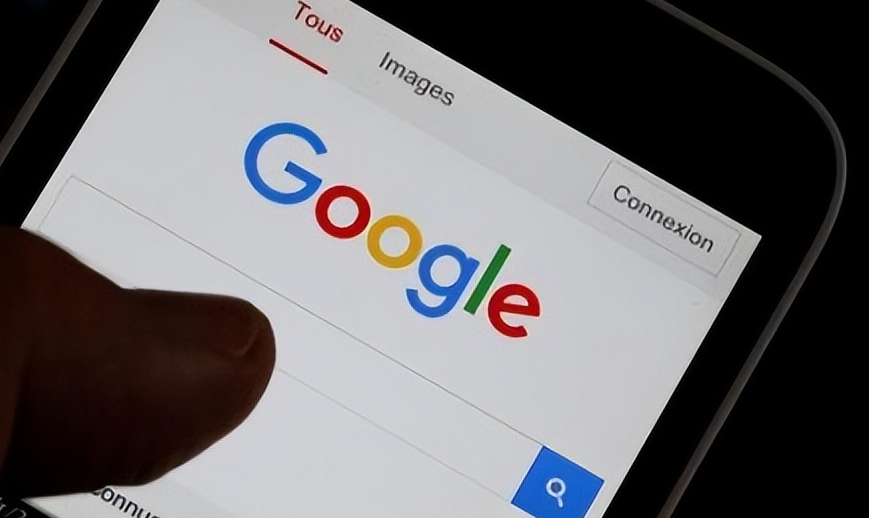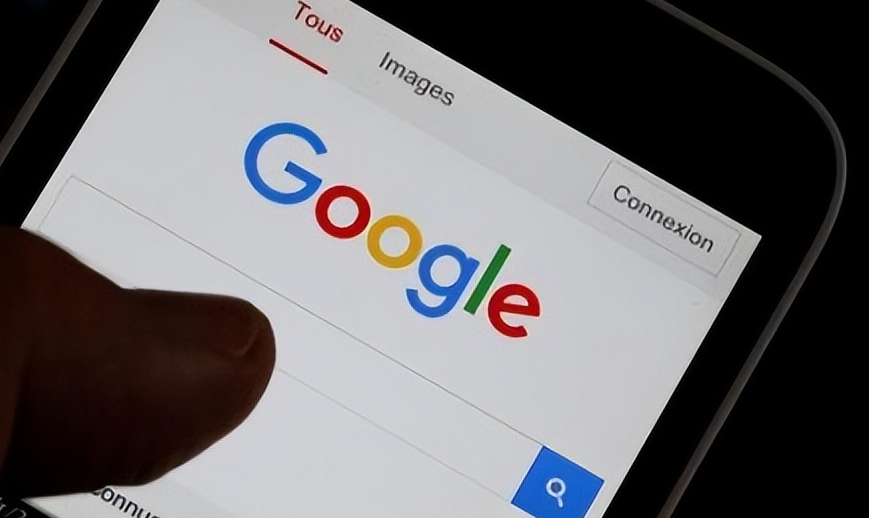
当使用 Chrome 浏览器浏览网页时,有时会遇到页面错误的情况。以下是解决此问题的一些方法。
首先,刷新页面。点击浏览器上的刷新按钮或按 F5 键,
重新加载当前页面,这可能会解决暂时的连接问题或页面加载错误。
如果刷新无效,尝试
清除缓存和 Cookie。在 Chrome 浏览器中,点击右上角的菜单图标,选择“更多工具”-“清除浏览数据”。在弹出的窗口中,选择要清除的内容,包括缓存和 Cookie,然后点击“清除数据”按钮。清除后,关闭并重新打开浏览器,再次访问页面。
检查网络连接。确保你的设备已连接到稳定的网络。可以尝试切换网络,比如从 Wi-Fi 切换到移动数据,或者反之,然后重新加载页面。
禁用浏览器
扩展程序。某些扩展程序可能与页面发生冲突导致错误。点击右上角的菜单图标,选择“更多工具”-“扩展程序”。在扩展程序页面,可以逐个
禁用扩展程序,然后刷新页面查看问题是否解决。如果禁用某个扩展程序后页面正常显示,可以考虑删除该扩展程序。
更新 Chrome 浏览器。旧版本的浏览器可能存在一些已知的问题或兼容性错误。点击右上角的菜单图标,选择“帮助”-“关于 Google Chrome”。浏览器将自动检查更新并安装最新版本。安装完成后,重新启动浏览器并访问页面。
如果以上方法都无法解决问题,可以尝试使用隐身模式访问页面。点击浏览器右上角的菜单图标,选择“新建隐身窗口”。在隐身窗口中输入网页地址,看是否能正常访问。如果能正常访问,可能是某些本地设置或缓存导致了问题,此时可以考虑进一步排查本地浏览器设置或在其他设备上访问该页面。
通过以上步骤,通常可以解决 Chrome 浏览器中遇到的页面错误问题。如果问题仍然存在,可能需要联系网站管理员或寻求专业的技术支持。